文章目錄
![]() 編輯人員資料
編輯人員資料
![]() 評論及獎項
評論及獎項
關於 VHD/VHDX 映像檔案
VHD 或 VHDX 是一種虛擬硬碟檔案格式,由某些備份軟體在備份電腦時建立。它可能包含實體 HDD 上的內容,例如磁碟分割區以及包含檔案和資料夾的檔案系統。如果您的 Windows 系統遇到問題且您不想重新安裝它,那麼它對於系統還原和復原至關重要。
VHDX 將儲存容量增加至 64TB,而 VHD 的標準儲存限制為 2TB。由於.vhd和.vhdx的大小通常相當大,因此刪除的檔案將繞過Windows資源回收桶。也就是說,如果你想恢復已刪除的VHD或VDHX檔案,你需要找到一種方法來恢復對於資源回收桶來說太大的檔案。
VHD/VHDX 檔案刪除/損壞的原因
VHD/VHDX 檔案可能會因以下原因而遺失或損壞。
- 意外刪除
- 硬碟/儲存裝置格式、損壞或損壞
- 病毒攻擊
- RAID 故障
- 其他可能的原因
無論何種原因,您都可以使用功能強大的 VHDX 檔案 EaseUSData Recovery Wizard 軟體來復原已刪除的VHD/VHDX檔案。
如何使用 VHD 檔案復原工具還原已刪除的 VHD/VHDX 檔案
若要恢復遺失或損壞的 VHD 和 VHDX 檔案數據,EaseUS Data Recovery Wizard 是個不錯的選擇。使用此工具,您可以輕鬆恢復已刪除、損壞或無法存取的 VHD/VHDX 檔案。現在,在您的 Windows 10/8/7 電腦上下載此 VHDX 檔案復原軟體,並按照以下簡單步驟來還原已刪除或還原永久刪除的檔案。
如果要從 HVD/VHDX 恢復已刪除的檔案而不是恢復 HVD/VHDX 本身,則需要先用程式載入虛擬硬碟。然後,EaseUS資料復原軟體可以將其識別為實體磁碟並開始 VHDX 資料復原。
步驟 1. 選擇確切的檔案位置,然後按一下「查詢丟失資料」按鈕繼續。

步驟 2. 完成此步驟後,使用「路徑」或「類型」功能在左側面板中找到已刪除或遺失的檔案。或者,您可以套用「篩選」功能來尋找已刪除的檔案。

步驟 3. 點選「恢復」按鈕並儲存復原的檔案 - 理想情況下,它應該與原始檔案不同。您可以選擇雲端儲存,例如 OneDrive、Google Drive等,然後按一下「儲存」以儲存已復原的檔案。

如果您在VHD/VHDX檔案復原過程中遇到任何問題,您可以參考我們的資料救援服務以獲得直接協助。
諮詢易我資料復原專家,進行一對一的手動復原服務。免費診斷後我們可以提供以下服務
- 修復損壞的 RAID 結構、無法啟動的 Windows 作業系統和損壞的虛擬磁碟檔案
- 恢復/修復遺失的分區和重新分區的驅動器
- 取消格式化硬碟並修復 RAW 磁碟機(Bitlocker 加密磁碟機)
- 修復成為 GPT 保護分割區的磁碟
手動恢復已刪除或損壞的 VHD/VHDX 檔案
想要嘗試手動方式恢復已刪除的 VHD 或 VHDX 檔案嗎?請依照下列步驟操作,並使用 Hyper-V 管理員還原遺失的 VHDX 檔案。
步驟 1. 在系統上執行 Hyper-V 管理器,然後在右側面板上選擇「編輯磁碟」。
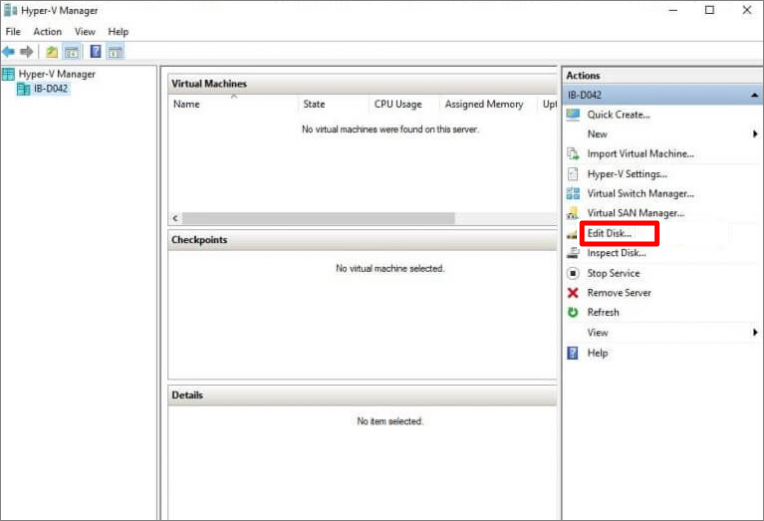
步驟 2. 在編輯虛擬硬碟中選擇「尋找磁碟」。按一下「瀏覽」和「下一步」。
步驟 3. 在「選擇操作」視窗中,按一下「壓縮」和「下一步」。
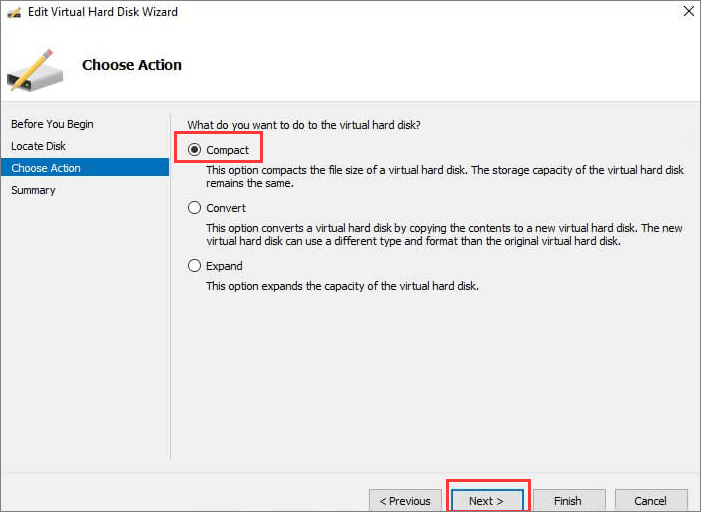
步驟 4. 等待虛擬磁碟編輯完成。之後,按一下“完成”。
步驟 5. 重新命名 VHD 檔案。
結論
這篇文章提供了自動和手動方法來恢復已刪除的 VHD 或 VHDX 檔案。如果您的檔案永久遺失,我們建議您嘗試專業的資料復原軟體立即恢復已刪除的VHD/VHDX檔案。遺失後恢復資料的速度越快,恢復資料的可能性就越大。
恢復已刪除的 VHD/VHDX 檔案常見問題解答
請閱讀以下常見問題,以了解有關 VHDX 檔案復原的更多說明。
1. 如何在 Hyper-V 中復原 VHDX 檔案?
以下是恢復已刪除的 VHD 檔案的步驟:
- 開啟 Hyper-V 管理員並按一下編輯磁碟。
- 選擇定位磁碟。按一下「瀏覽」以尋找受影響的 VHD 檔案。
- 在「選擇操作」視窗中,根據您的需求為您的檔案選擇一個操作。
- 按一下完成以恢復檔案。
2. 如何從虛擬機器恢復已刪除的檔案?
若要從虛擬機器恢復已刪除或永久刪除的檔案,您可以使用 EaseUS 檔案復原軟體。在您的裝置上下載並安裝程式,選擇遺失檔案的位置,然後根據需要掃描並恢復檔案。
3. 我可以刪除 VHDX 檔案嗎?
是的,您可以在建立虛擬機器後刪除 VHDX 檔案。由於 VHD 或 VHDX 檔案一般較大,如果想要清理儲存空間,可以使用正常的刪除方法刪除此檔案。
這篇文章有幫到您嗎?
相關文章
-
在 PC/Steam/PS4 上恢復遺失的遊戲資料的 6 種最佳方法
![author icon]() Bruce 2025年03月26日
Bruce 2025年03月26日
-
![author icon]() Gina 2025年11月25日
Gina 2025年11月25日
-
![author icon]() Agnes 2025年03月26日
Agnes 2025年03月26日
-
![author icon]() Harrison 2025年03月26日
Harrison 2025年03月26日
